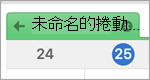您可以同時並排查看多個行事曆,或合併成堆棧式重迭檢視,以協助您查看各個行事曆的可用性。
在新視窗中開啟行事曆
-
在 [ 行事曆] 的 [ 導航窗格] 中,以滑鼠右鍵按下您要檢視的行事曆名稱。
-
按兩下 [在新視窗中開啟]。
![點選右鍵選單上的 [在新視窗中開啟]](https://support.content.office.net/zh-tw/media/185ae168-e91b-4c13-af2c-6c37cd6f2746.png)
以並排檢視開啟行事曆
-
在 [ 行事曆] 的 [ 導航窗格] 中,選取您要檢視之其他行事曆的複選框。
您選取的行事曆會在已出現的行事歷旁開啟。
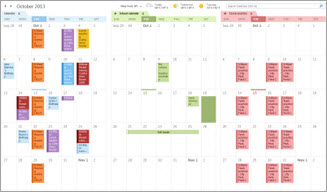
重疊行事曆
-
在 [ 行事曆] 的 [ 導航窗格] 中,選取您要檢視之其他行事曆的複選框。
您選取的行事曆會在已顯示的行事曆旁開啟。 每個後繼行事歷都會在新開啟的行事曆旁邊開啟。
-
在 [行事曆] 索引標籤上,按兩下 [ 以重疊模式檢視]。
![按一下 [以覆疊模式檢視] 箭號](https://support.content.office.net/zh-tw/media/39e5ad41-2d75-4d33-a6b2-b449d406f74a.png)
該行事歷現在處於重疊模式,且您先開啟的行事曆通常是您的預設行事曆。
-
若要將另一個行事曆新增至重疊,請重複步驟 2。
從重疊堆疊移除行事曆
-
在 [ 行事曆] 中,按下您要從重疊堆疊移除的行事曆索引卷標,按兩下 [以 並排模式檢視]。
![按兩下 [以並排模式檢視] 箭號](https://support.content.office.net/zh-tw/media/29d6e834-f565-44cc-ada5-07b12d87b859.png)
索引標籤會向右移動。 您選取的行事曆不會再以重疊模式顯示。
-
若要從檢視中移除行事曆,請在 [導航窗格] 中清除其複選框,或按兩下 [行事曆] 索引卷標上的 [ 關閉 ]。
頁面頂端
在新視窗中檢視行事曆
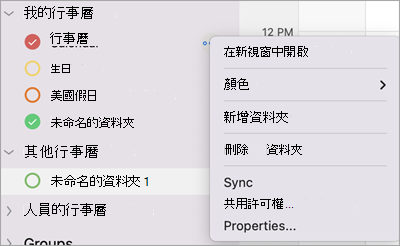
-
在 [行事曆] 瀏覽窗格中,選取您要檢視的行事曆或行事曆。
-
將游標暫留在行事曆名稱的右側,直到省略號 (顯示 3 個點) 顯示。
-
選取 [在新視窗中開啟]。
並排檢視行事曆
![已選取 [重迭] 的 [檢視] 下拉功能表](https://support.content.office.net/zh-tw/media/c0f56b4c-50e2-4a25-834c-fe27cb832b55.png)
-
在 [行事曆] 瀏覽窗格中,選取您要檢視的行事曆或行事曆。
-
在 [行事曆] 瀏覽窗格中,選取您要檢視的兩個或三個行事曆。
附註: 您至少需要選取兩個行事曆和最多三個行事曆,才能顯示並排檢視。
-
在主功能表中,選取 [ 檢視 > (天、 工作周、 周或 三天) > 重疊的行事曆期間。
附註: 月份 行事歷不會以重疊函數顯示。
關閉並排行事曆

-
選取您要關閉的行事曆或行事曆。
-
選取 x 以關閉每個行事曆。